
Precis som de flesta Android-smartphones som gjorts av någon annan än Google, har HTC One M9 en helt egen app för att skicka och ta emot textmeddelanden. Istället för att använda Hangouts eller Googles lager Messenger-app skapar HTC, Samsung och andra sina egna skräddarsydda kring sina egna användargränssnitt. Men här förklarar vi hur du ändrar standardtextprogrammet på HTC One M9.
HTC One M9 meddelades den 1 mars efter månader av rykten och hype, och slog till slut alla bärare i USA den 10 april. Den kör den senaste Android 5.0.2 Lollipop och ett nytt Sense UI 7.0 gränssnitt som tillverkats av HTC. Telefonen har mycket att erbjuda, och en ny textapp kan göra det ännu bättre.
Läs: 5 Bästa Android Text App Alternativ
De flesta stock text apps är inte allt så tilltalande (vi tittar på dig Samsung) och de är inte heller anpassningsbara heller. Tack och loven i Android betyder att du kan hämta några av de hundratals ersättningsapparna för textmeddelanden från Play Butik, ställa in dem som standardalternativ och använda dem enkelt. Du kan även ändra meddelandesymbolen, lägga till snabba komponentfunktioner i anmälningsfältet och mer. Låt oss börja.

HTCs nya One M9 har en kraftfull ny temomotor som låter dig ändra hela utseendet på enheten på några sekunder. Det ändrar tapet, bakgrund, färger på appar och rubriker, och till och med ikonerna för vissa appar. Med detta sagt, budbäraren appen återstår till samma, men lyckligtvis kan vi ändra det med lätthet.
När du byter ut din lagerapp med något från Play Store kan du förmodligen anpassa det med teman, ändra utseendet på meddelandebubblorna, anpassa typsnittet och mer. Allt varierar där du väljer att ladda ner, och länken ovanför detaljer några av våra favoriter, så hjälper guiden nedan dig att ändra den.
Instruktioner
Från och med Android 4.4 KitKat i slutet av 2013 gjorde Google det väldigt enkelt att byta SMS-appen på Android-enheter. Det finns ett dedikerat alternativ i inställningar som slår på och den andra är av, så du får inte dubbla meddelanden från både stockapp och den nya du installerar.
Först och främst måste du navigera till Google Play Butik och hämta en av de många olika textprogrammen från tredje part. Textra är vår favorit, GoSMS är populär, och några andra gjorde vår lista ovan. Ladda ner det, och du är inställd. Vissa ändrar ändrar inställningarna för dig, eller följer bara de följande stegen.
Gå in i inställningarna genom att dra ner anmälningsfältet och knacka på den växelformade ikonen, eller bara hitta inställningsappen i programfältet. Härifrån är det sista alternativet i den första kolumnen märkt "Mer"Är där du vill knacka på, då är det andra alternativet"Standardmeddelandeapp”. Välj det här.
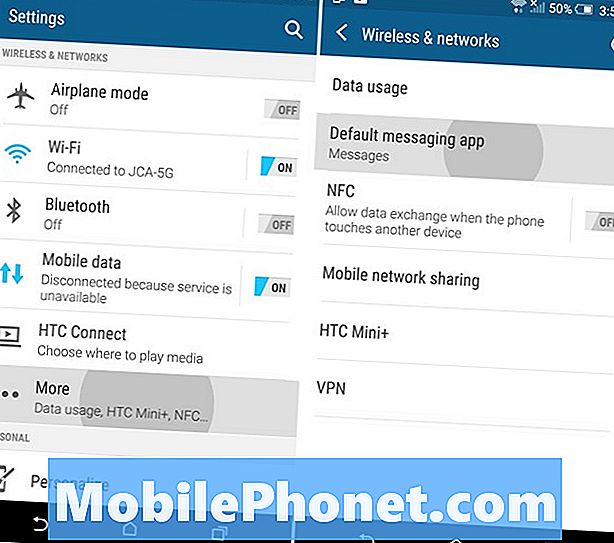
När du har gjort det ser du nu HTCs egen meddelandeprogram, Google Hangouts och allt annat du laddat ner. Återigen använder vi Textra, så det är vad som visas och vad vi har valt som standard textprogram för att skicka SMS och MMS. Nu behöver du bara välja den textapp du vill ha, och du är allt klar.

Nu när du skickar och tar emot meddelanden görs de via den här appen, jämfört med den som kom installerad ur lådan. Flytta Textra-ikonen till din huvudsakliga startsida eller den nedre fältet med dina mest populära applikationer, och du är allt klar.
Textra och de flesta tredjepartsprogram erbjuder massor av anpassning, teckensnittstorlek och färg, teman och bubbelfärger, så gå in i inställningarna och anpassa det som du tycker är lämplig. Om du vill gå tillbaka till aktieoptionen går du bara tillbaka till inställningar> mer> standardmeddelandeapp> och väljer den vanliga. Det är så enkelt.
Njut av en bättre textmeddelandeupplevelse på din HTC One M9, och ge andra textbyte-appar ett försök och hitta det som är bäst för dig.


